Wie füge ich CAPTCHA in Ihre WordPress-Formulare ein? (Leichte Anleitung 2022)
Veröffentlicht: 2022-04-22Nicht zu wissen, wie man Captcha im WordPress-Formular hinzufügt, kann frustrierend sein. Vor allem, wenn es so viel einfacher ist, als man denkt. Mach dir keine Sorgen; Nachdem Sie diesen Artikel gelesen haben, können Sie Captcha problemlos in WordPress aktivieren.
Wussten Sie, dass die vollständige Form von CAPTCHA „Vollständig automatisierter öffentlicher Turing-Test zur Unterscheidung von Computern und Menschen“ lautet? Einfach ausgedrückt hilft das Hinzufügen von Captcha Ihrer Website, zwischen einem Computer und einem echten menschlichen Kunden zu unterscheiden.
Wenn Sie bis zum Ende bei uns bleiben, erfahren Sie mehr über die Möglichkeiten, Captcha zu Ihrer Website hinzuzufügen. Und ja, wir haben auch erwähnt, wie Sie Captcha und Google reCaptcha zu Ihrem Formular hinzufügen.
Vorteile für das Hinzufügen von Captcha zu Ihrem WordPress-Formular
Das erste und wichtigste, womit Captcha hilft, ist der Schutz Ihrer Website vor gefälschten Formularübermittlungen. Ohne Captcha kann eine Website nicht unterscheiden, ob Menschen oder Bots die Formulare übermittelt haben. Daher können Angreifer Ihre Website mit computergenerierten Informationen spammen, um sich für die Formulare anzumelden.
Abgesehen davon, wenn Sie eine E-Commerce-Website besitzen, kann Captcha den Online-Zahlungsprozess sicherer machen. Es verhindert auch, dass Hacker mehrere E-Mail-Konten erstellen. Sie können diese Konten verwenden, um sich auf Ihrer Website anzumelden und wichtige Daten zu hacken.
Wenn Sie jedoch Captcha zu Ihrem Formular hinzufügen, können Sie all diesem Unglück ausweichen, das Ihrer Website widerfährt.
Lassen Sie uns also ohne weiteres die Methoden entdecken, um Captcha auf Ihrer Website zu aktivieren.
Anleitung zum Hinzufügen von Captcha im WordPress-Formular
Sie können viele Arten von Formularen in WordPress erstellen, z. B. Umfrageformular, Antragsformular, Online-Zahlungsformular und vieles mehr.
In diesem Tutorial wird jedoch erklärt, wie Sie Captcha zu einem Kontaktformular und einem Registrierungs- und Anmeldeformular hinzufügen. Wir werden Google reCaptcha zum Anmelde- und Registrierungsformular hinzufügen, während ein benutzerdefiniertes Captcha zu einem Kontaktformular hinzugefügt wird.
Der Hauptunterschied zwischen Google reCaptcha und Captcha besteht darin, dass Google reCaptcha ein kostenloser Dienst ist. Alles, was Sie tun müssen, ist es in Ihr Formular zu integrieren.
Wie der Name schon sagt, können Sie mit benutzerdefiniertem Captcha Ihr eigenes Captcha erstellen. Wie viele schwierige Fragen Sie hinzufügen möchten, liegt ganz bei Ihnen. Lassen Sie uns jedoch lernen, wie man Captcha in WordPress-Formular hinzufügt.
1) Captcha zu einem Kontaktformular hinzufügen
Zuerst lernen wir, wie man Captcha in einem Kontaktformular aktiviert. Davor brauchen wir ein zuverlässiges und benutzerfreundliches WordPress-Plugin, mit dem wir ein Kontaktformular erstellen und Captcha hinzufügen können.
Fürchte dich nicht, denn Everest Forms ist hier. Es ist ein beliebtes WordPress-Formularerstellungs-Plugin. Ganz zu schweigen davon, dass die Drag-and-Drop-Oberfläche Ihnen helfen kann, jede Art von Formular innerhalb weniger Minuten zu erstellen. Abgesehen davon hat es Funktionen wie:
- Formulardesigner
- Unbegrenzte Formularfelder
- Vorgefertigte Formularvorlagen
- Mehrere Premium-Add-Ons
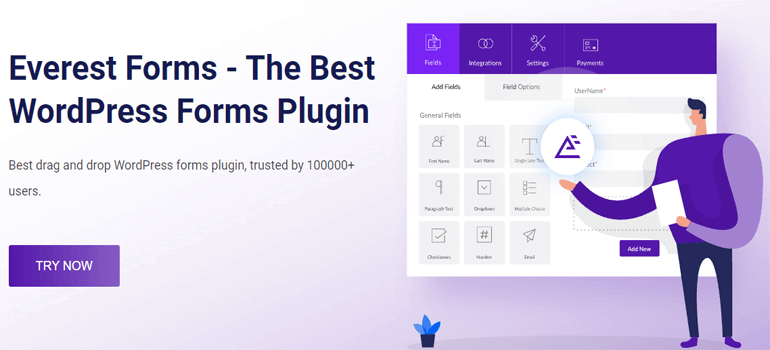
Um mehr zu erfahren, lesen Sie diesen Übersichtsartikel zu Everest Forms.
i) Everest Forms installieren und aktivieren
Nachdem Sie sich bei Ihrem WordPress-Dashboard angemeldet haben, gehen Sie zum Menü Plugins >> Neu hinzufügen.
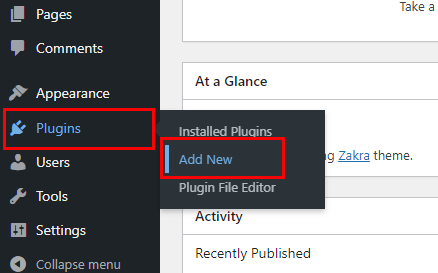
Geben Sie Everest Forms in die Suchleiste ein. Sobald es im Suchergebnis erscheint, klicken Sie auf die Schaltfläche Jetzt installieren und schließlich auf die Schaltfläche Aktivieren .
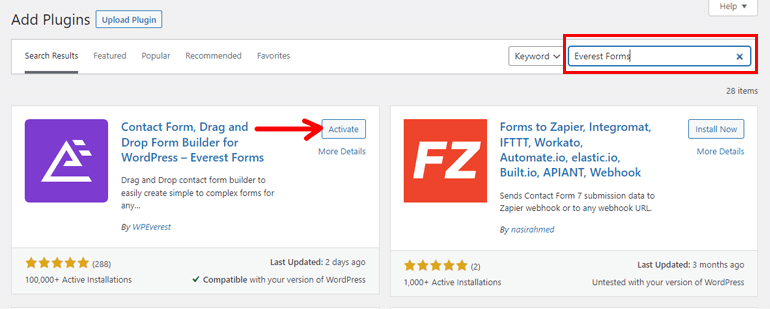
Und das ist es; Sie haben die kostenlose Version des Everest Forms-Plugins erfolgreich installiert und aktiviert.
Die kostenlose Version bietet jedoch kein Captcha-Feld; Daher ist der Kauf der Premium-Version obligatorisch.
ii) Installieren Sie Everest Forms Pro
Besuchen Sie die offizielle Seite des Plugins – WPVerest. Wählen Sie im Dropdown-Menü – Plugins Everest Forms aus.

Navigieren Sie nun zur Preisseite und wählen Sie den Plan aus, der am besten zu Ihnen passt. Klicken Sie auf die Schaltfläche „Erste Schritte “ und füllen Sie alle erforderlichen Zahlungsfelder aus.
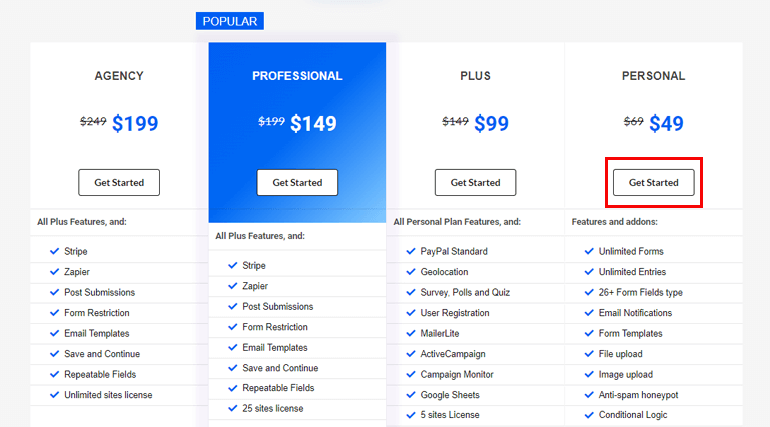
An die E-Mail-Adresse, die Sie während des Zahlungsvorgangs hinzugefügt haben, sendet WPVerest Anmeldedaten und eine Firmenrechnung. Mit den Zugangsdaten können Sie sich in Ihr Benutzerkonto einloggen.
Sobald Sie angemeldet sind, gehen Sie zur Registerkarte Downloads und laden Sie das Everest Forms Pro-Plugin herunter.
Wählen Sie dann in Ihrem WordPress-Dashboard das Menü Plugins >> Neu hinzufügen. Klicken Sie auf die Option Plugin hochladen, die Sie oben sehen können.
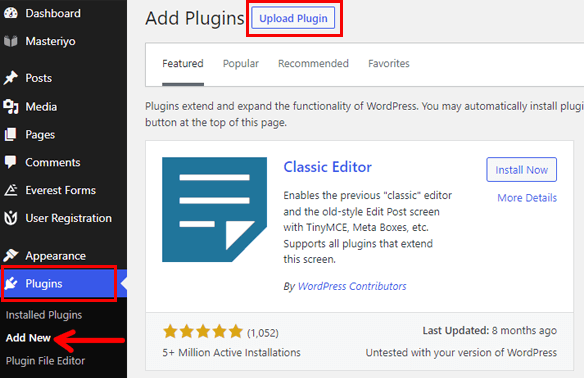
Wählen Sie danach die zuvor heruntergeladene ZIP-Datei und installieren Sie sie. Vergessen Sie nicht, das Plugin zu aktivieren .
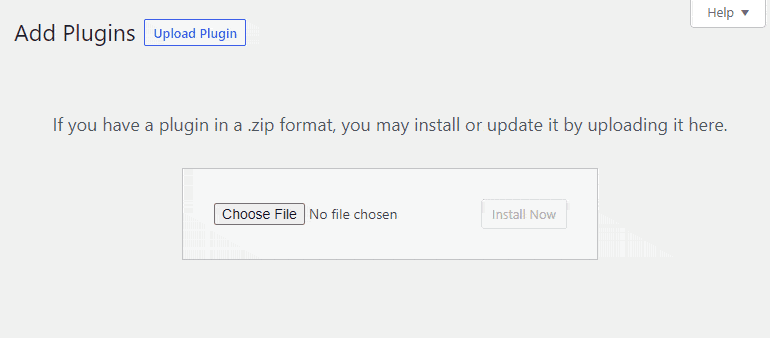
Der Plugin-Aktivierungsprozess ist jedoch erst abgeschlossen, wenn Sie den Lizenzschlüssel hinzufügen. Gehe zu Klicken Sie in Ihrem Benutzerkonto auf die Registerkarte Lizenzschlüssel , kopieren Sie den Lizenzschlüssel und fügen Sie ihn in die Lizenzschlüsselleiste ein. Wählen Sie abschließend die Schaltfläche Anwenden .
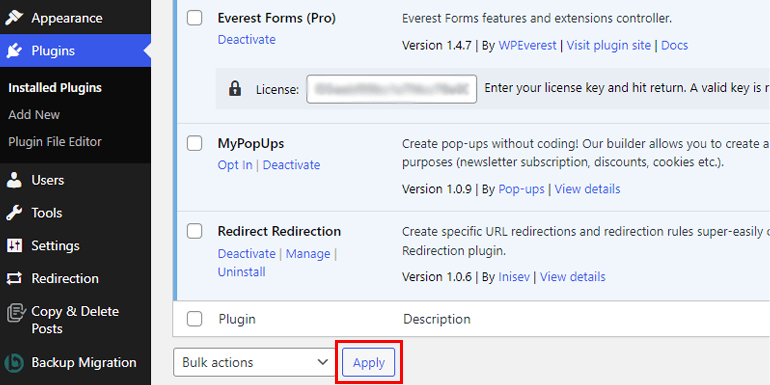
iii) Erstellen Sie ein Kontaktformular
Ein weiterer Grund, warum wir uns für das Everest Forms-Plugin entschieden haben, ist, dass es eine hervorragende Benutzererfahrung bietet. Selbst eine Person ohne Programmierkenntnisse kann mit diesem Plugin ein Kontaktformular erstellen.
Everest Forms wird mit einer vorgefertigten Kontaktformularvorlage geliefert. Wenn Sie auf Everest Forms >> Add New klicken, gelangen Sie zur Formularvorlagenseite. Es stehen mehr als 10 Vorlagen zur Verfügung.
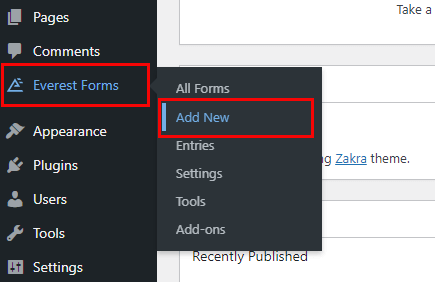
Je nach Ihren Anforderungen können zwei Kontaktformulare – Einfach und Erweitert – erstellt werden. Für den Moment erstellen wir ein einfaches Kontaktformular. Wenn Sie also mit der Maus darüber fahren, wird die Option „ Erste Schritte “ angezeigt. wählen Sie es aus.
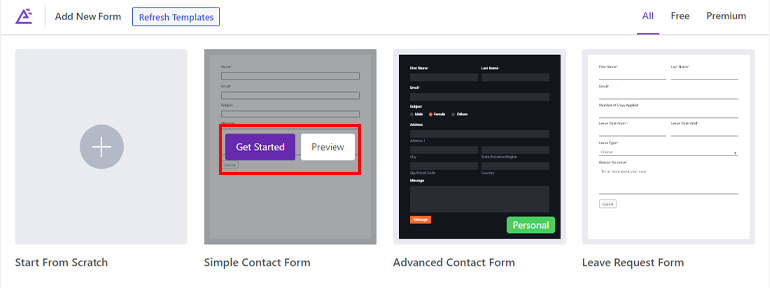
Bevor Sie das Formular erstellen, können Sie es auch in der Vorschau anzeigen .
Ein Pop-up erscheint und schlägt vor, dass Sie Ihr Formular benennen. Klicken Sie danach auf die Schaltfläche Weiter .
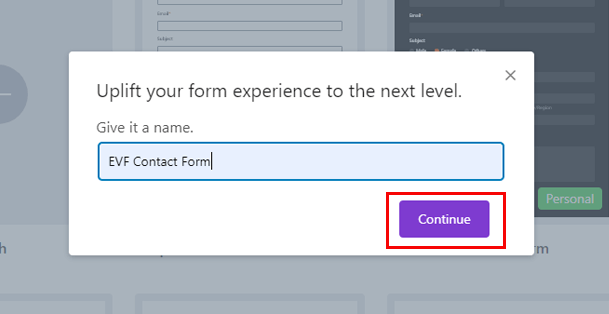
Im neu gestalteten Kontaktformular gibt es 4 grundlegende Felder: Name, E-Mail, Betreff und Nachricht. Sie können weitere Felder hinzufügen, wenn Sie möchten.
Weitere Informationen finden Sie in unserem Artikel zum Erstellen eines Kontaktformulars.
iv) Captcha-Feld in Ihrem Formular hinzufügen
Wir sind beim am meisten erwarteten Schritt in diesem Tutorial angelangt. Sie haben es richtig erraten; Es ist an der Zeit, Ihrem Formular ein benutzerdefiniertes Captcha hinzuzufügen. Dazu benötigen wir das Everest Forms Add-on – Custom Captcha .
Dieses Add-on hilft Ihnen, Ihrem Formular eine zusätzliche Sicherheitsebene hinzuzufügen. Der bedeutendste Vorteil dieses Add-ons besteht darin, dass es das Hinzufügen benutzerdefinierter Fragen und mathematischer Captchas ermöglicht, um das Senden von Spam-Formularen zu verhindern. Um das Add-on zu installieren, gehen Sie zu Everest Forms >> Add-ons.
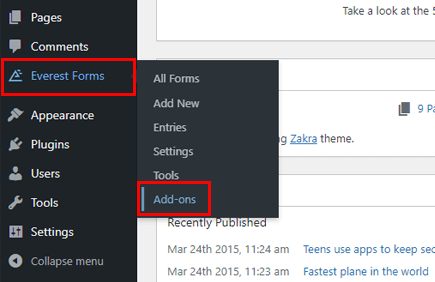
Suchen Sie nach dem benutzerdefinierten Captcha -Add-on und klicken Sie auf die Schaltfläche Add-on installieren. Sie müssen es auch aktivieren .
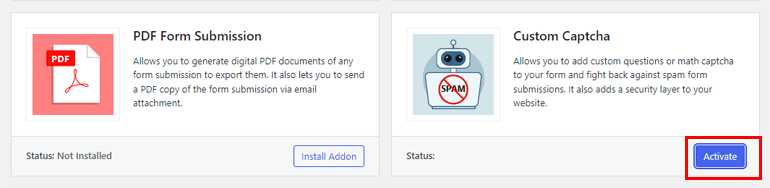
Kehren Sie dann zu Ihrem neu erstellten Kontaktformular zurück, indem Sie zu Everest Forms >> All Forms navigieren. Bewegen Sie den Mauszeiger über das zuvor erstellte Formular und klicken Sie auf die Option Bearbeiten .
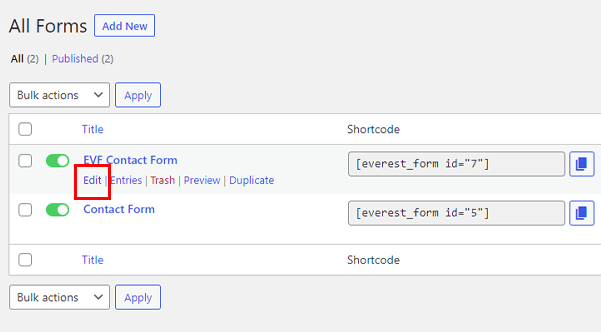
Um das Captcha-Feld zu Ihrem Formular hinzuzufügen, klicken Sie auf die Schaltfläche Zeile hinzufügen. Ziehen Sie nun das Captcha -Widget aus dem linken Bereich und legen Sie es auf der rechten Seite ab.
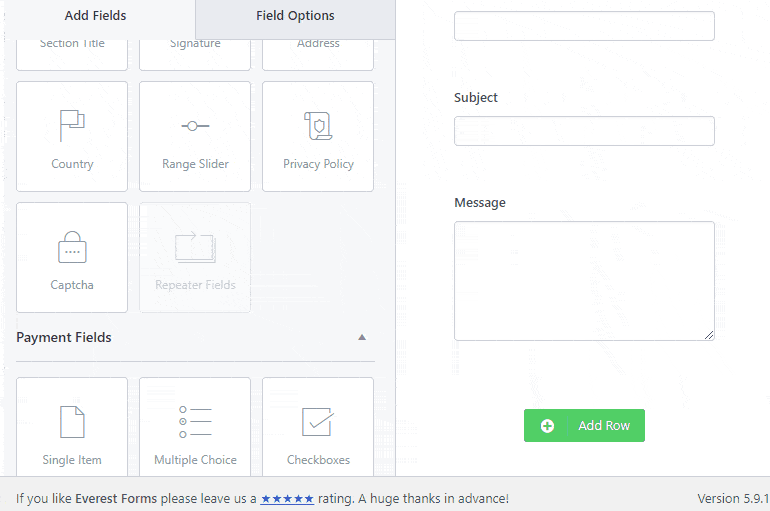
V) Passen Sie die Captcha-Felder an
Das Captcha-Feld ist anpassbar, sodass Sie es mühelos an die Nische Ihrer Website anpassen können. Wählen Sie einfach die Feldoptionen aus, und Sie finden mehrere Einstellungsoptionen. Nachfolgend haben wir sie kurz erklärt:
Label : Das aktuelle Label des Feldes ist Captcha . Sie können den Text beliebig ändern, z. B. Solve The Problem .
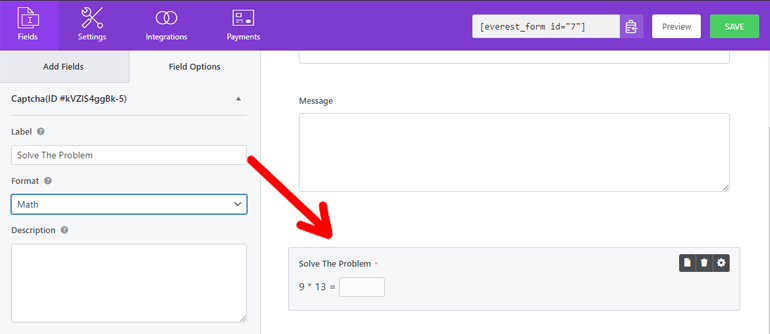
Format : Es gibt zwei Formate, zwischen denen Sie wählen können – Mathematik und Frage und Antwort . Wenn Sie jedes Mal die Math- Option auswählen, wird den Benutzern ein anderes Mathe-Captcha angezeigt.
Andererseits können Sie mit der Option „ Frage und Antwort “ benutzerdefinierte Fragen und Antworten hinzufügen. Sie können nach Belieben mehrere Fragen hinzufügen. Klicken Sie auf das „+“-Zeichen, um weitere Fragen hinzuzufügen. Sie können sie auch mit einem „-“-Zeichen entfernen.
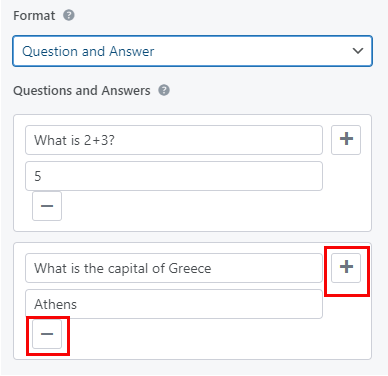
Unter allen Fragen wird den Benutzern eine zufällige Frage gegeben, die sie beim Ausfüllen des Formulars beantworten müssen.
Beschreibung : Fügen Sie eine Beschreibung des Captcha-Felds hinzu. Es erscheint am unteren Rand des Containers.
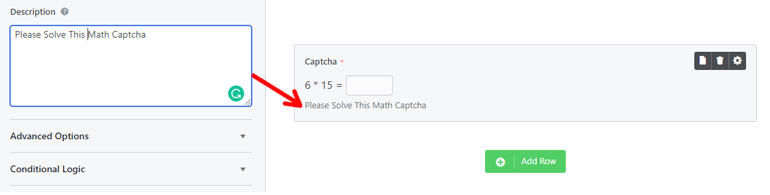
Erweiterte Optionen
- Platzhaltertext : Mit dieser Option können Sie Text in das Antwortfeldfeld einfügen.
- Label ausblenden : Sie können das Captcha-Label entweder ausblenden oder anzeigen.
- CSS-Klassen: Hier können Sie den CSS-Klassennamen für den Captcha-Feldcontainer hinzufügen.
Bedingte Logik
Wenn Sie diese Option aktivieren, können Sie das Captcha entsprechend der Eingabe des Benutzers ein- oder ausblenden. Außerdem können Sie bedingte Regeln hinzufügen. Nachfolgend finden Sie verschiedene Einstellungsoptionen, die Sie konfigurieren können:

- Anzeigen/Ausblenden : Wählen Sie, ob Sie das Feld ein- oder ausblenden möchten.
- Feld auswählen: Wählen Sie aus diesem Dropdown-Menü ein Feld aus, das die Bedingung bestimmt.
- Bedingung : Wählen Sie verschiedene Bedingungen aus ist, ist nicht, leer, nicht leer, größer als und kleiner als.
- Wählen Sie Option : Schreiben Sie hier den bedingten Wert.
Hier ist ein einfaches Beispiel. Wir haben die Nachricht als Bedingungsfeld ausgewählt. Das Captcha-Feld wird nur angezeigt, wenn der Benutzer eine Nachricht in das Formular eingibt.
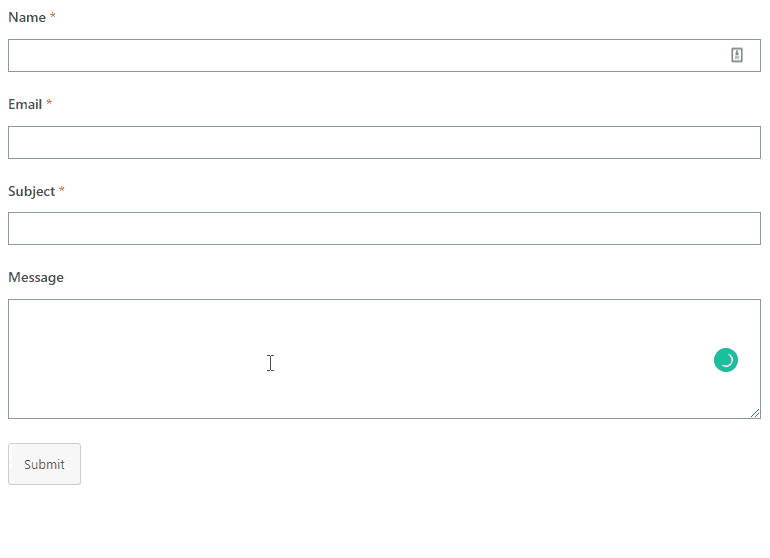
Dies ist nur ein einfaches Beispiel. Sie können die Bedingung so komplex gestalten, wie Sie möchten, um Ihr WordPress-Formular zu sichern.
Hier ist ein vollständiger Artikel zur Verwendung der bedingten Logik in Everest Forms.
Wenn Sie mit dem Formular und den Einstellungen zufrieden sind, klicken Sie oben auf die Schaltfläche Speichern .
Mit diesen einfachen Schritten ist das Kontaktformular auf Ihrer Website jetzt sicher und geschützt. Hacker können jetzt keine falschen und böswilligen Formulare an Ihre WordPress-Site senden.
Hinweis : Mit Everest Forms können Sie auch Google reCaptcha in Ihr Formular integrieren. Bitte gehen Sie zum besseren Verständnis diese Dokumentation durch. Eine weitere wichtige Information ist, dass Sie Google reCaptcha integrieren und gleichzeitig benutzerdefiniertes Captcha hinzufügen können.
2) Fügen Sie Google reCaptcha zum Registrierungs- und Anmeldeformular hinzu
Ein Registrierungsformular ermöglicht es Ihren Benutzern, sich auf Ihrer WordPress-Website zu registrieren. Sie können sie in Ihrer Mailingliste speichern, um für Ihre Produkte zu werben. Dies kann Ihnen sicherlich helfen, den Umsatz und die Lead-Generierung zu steigern.
Ziemlich nützlich, nicht wahr? Lassen Sie uns also ein Benutzerregistrierungs- und Anmeldeformular erstellen. Darüber hinaus können Sie Captcha hinzufügen, um es vor Spam-Formularübermittlungen zu schützen.
Aber zuerst installieren wir ein Registrierungs- und Anmeldeformular-Plugin. WPVerest stellt genau für diesen Zweck das Benutzerregistrierungs-Plugin bereit.
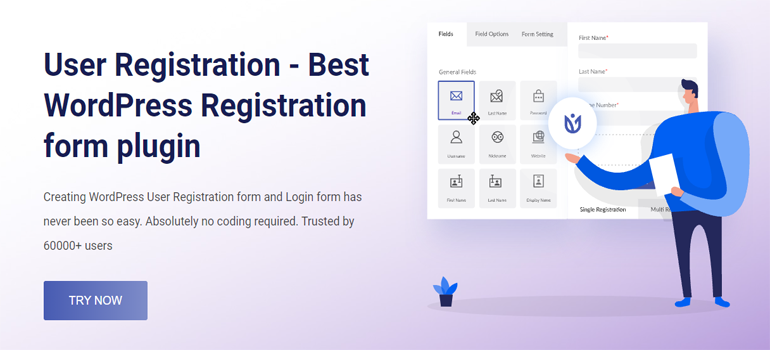
i) Benutzerregistrierung installieren und aktivieren
Gehen Sie in Ihrem WordPress-Dashboard zum Menü Plugins >> Neu hinzufügen. Suchen Sie nun nach Benutzerregistrierung; Sobald es im Suchergebnis erscheint, klicken Sie auf Jetzt installieren . Aktivieren Sie außerdem das Plugin.
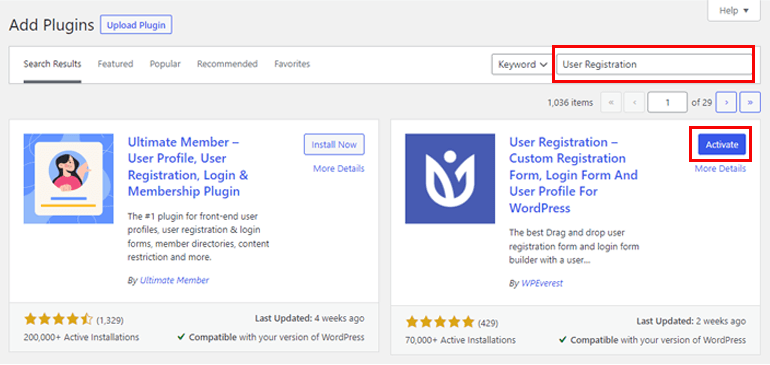
Als nächstes müssen Sie die Mitgliedschaftsoption aktivieren. Auf diese Weise können sich Ihre Benutzer über das Front-End auf Ihrer Website registrieren. Navigieren Sie also zur Option Einstellungen >> Allgemein . Aktivieren Sie die Option Jeder kann sich registrieren und speichern Sie die Änderungen.
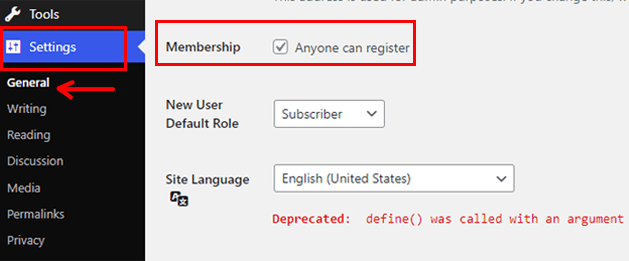
ii) Erstellen Sie ein Registrierungsformular
Wenn Sie genau hinsehen, gibt es auf Ihrem Dashboard die Meldung Benutzerregistrierungsseiten installieren . Wenn Sie auf die Schaltfläche klicken, wird ein Standardregistrierungsformular erstellt.

Sie können dieses Standardformular verwenden; Sie können jedoch auch ein Registrierungsformular von Grund auf neu erstellen. Um ein Registrierungsformular von Grund auf zu erstellen, wählen Sie Benutzerregistrierung >> Neu hinzufügen aus.
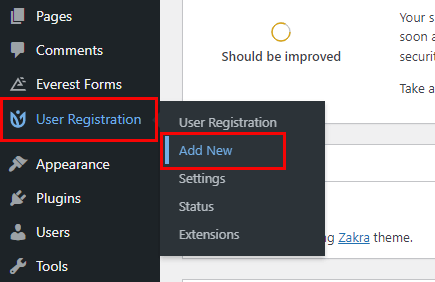
Dadurch gelangen Sie zur Formularerstellungsseite, auf der Sie Widgets ziehen und ablegen und ganz einfach ein Formular erstellen können.
Außerdem können Sie 2 Standardfelder sehen – Benutzer -E- Mail und Benutzerkennwort sind verfügbar. Sie können sie entweder behalten oder entfernen. Klicken Sie danach auf die Schaltfläche Neu hinzufügen und fügen Sie so viele Felder hinzu, wie Sie möchten.
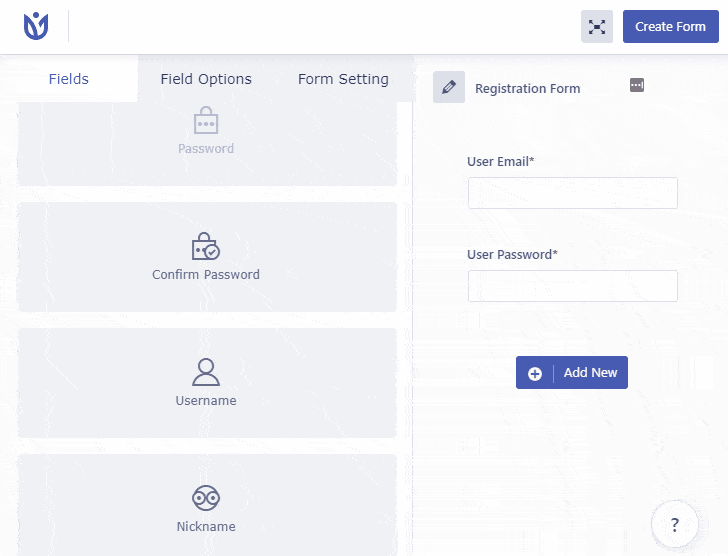
Hier finden Sie eine vollständige Anleitung zum Erstellen eines Registrierungs- und Anmeldeformulars mithilfe der Benutzerregistrierung.
iii) Integrieren Sie Google reCaptcha
Die Benutzerregistrierung ermöglicht die Integration von Google reCaptcha in Ihr Registrierungsformular. Wie oben erwähnt, ist Google reCaptcha ein völlig kostenloser Dienst, der Websites dabei hilft, sich vor Spam zu schützen.
Um reCaptcha zu integrieren, gehen Sie zur Option Benutzerregistrierung >> Einstellungen . Wählen Sie die Registerkarte Integration in der oberen Menüleiste.
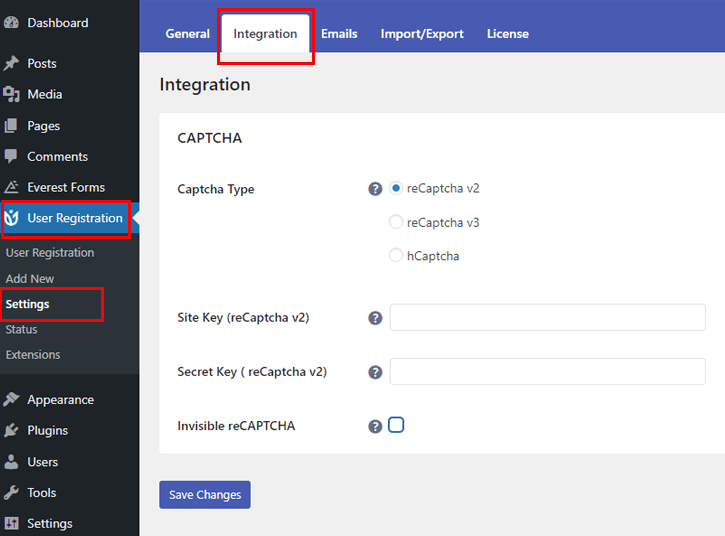
Sie können drei Arten von Captcha hinzufügen: reCaptcha v2, reCaptcha v3 und hCaptcha.
- reCaptcha v2 : Diese Version verfolgt Benutzer basierend auf ihren Aktionen. Beispielsweise müssen Benutzer auf das Kontrollkästchen „Ich bin kein Roboter“ klicken. Eine andere Möglichkeit besteht darin, eine Art Bilderkennungsaufgabe zu stellen.
- reCaptcha v3 : Im Gegensatz dazu arbeitet reCaptcha v3 im Hintergrund. Es unterscheidet einen Bot und einen Menschen anhand ihres Verhaltens. Es generiert eine Punktzahl entsprechend ihrer Aktivitäten auf Ihrer Website; Je höher die Punktzahl, desto wahrscheinlicher ist es, dass der Benutzer ein Mensch ist.
- hCaptcha : hCaptcha ist eine alternative Option für reCaptcha, die Bots mithilfe von fortgeschrittenem maschinellem Lernen von Menschen unterscheidet. Der Hauptunterschied zwischen reCaptcha und hCaptcha besteht darin, dass hCaptcha keine Benutzerdaten an Dritte verkauft.
Nachdem Sie sich für die gewünschte Version von reCaptcha entschieden haben, ist es an der Zeit, Site Key und Secret Key hinzuzufügen.
Besuchen Sie dazu diese Seite – die Übersichtsseite von Google. Wählen Sie nun die Option v3 Admin Console in der oberen Leiste aus.
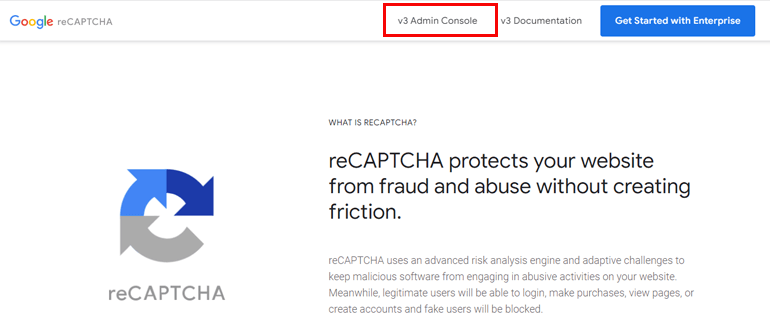
Geben Sie das Label , die Domäne und die E- Mail-Adresse Ihrer Website ein und akzeptieren Sie die reCAPTCHA-Nutzungsbedingungen . Wählen Sie außerdem, ob Sie reCaptcha v2 oder reCaptcha v3 hinzufügen möchten.
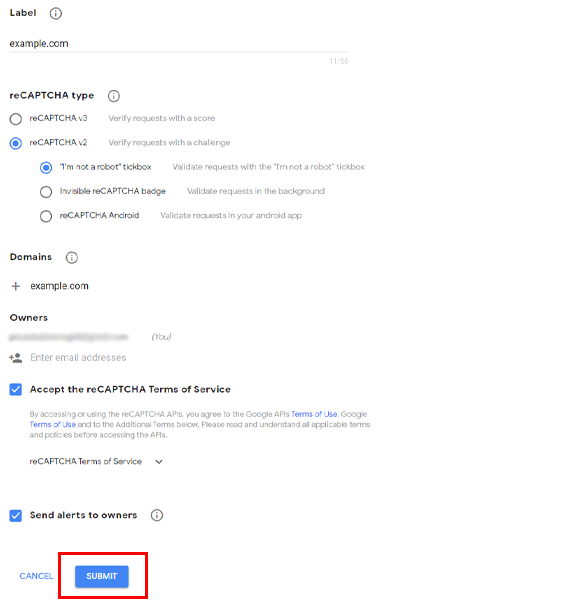
reCaptcha v2 hat drei weitere verschiedene Optionen. Sie können diejenige auswählen, die am besten zu Ihrer Website passt.
- Kontrollkästchen „Ich bin kein Roboter“: Benutzer müssen das Kontrollkästchen „Ich bin kein Roboter“ aktivieren.
- Unsichtbares reCAPTCHA-Badge: Diese Option validiert Anfragen im Hintergrund.
- reCAPTCHA Android: Diese Option ist für Androiden. Es validiert Anfragen in Ihren Android-Apps.
Klicken Sie zuletzt auf die Schaltfläche Senden .
Integrieren Sie reCaptcha v2
Wenn Sie reCaptcha v2 hinzufügen möchten, kopieren Sie den Site Key und den Secret Key, die Sie zuvor erstellt haben, und fügen Sie sie ein. Abgesehen davon bietet Everest Forms auch die Option Invisible reCAPTCHA .
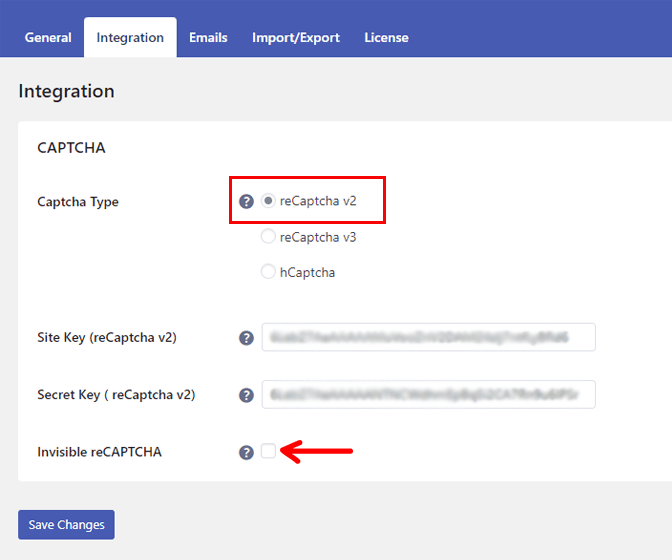
Integrieren Sie reCaptcha v3
Um reCaptcha v3 hinzuzufügen, bietet Everest Forms verschiedene Einstellungsmöglichkeiten. Genau wie bei reCaptcha v2 sind Site Key und Secret Key erforderlich. Beachten Sie jedoch, dass Sie einen anderen Site Key und Secret Key als reCaptcha v2 benötigen.
Der Prozess zum Erstellen der Schlüssel ist derselbe wie bei reCaptcha v2. Der einzige Unterschied besteht darin, dass Sie das Optionsfeld reCaptcha v3 im Abschnitt reCAPTCHA-Typ aktivieren müssen.
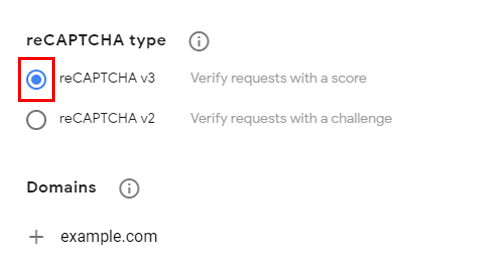
Mit reCaptcha v3 können Sie auch einen Schwellenwert festlegen. Der Standardwert ist 0,4. Wenn die Punktzahl größer als die Schwellenpunktzahl ist, ist die Interaktion gut. Wenn die Punktzahl jedoch geringer ist, ist es möglich, dass der Benutzer ein Bot ist. Daher ist es dem Benutzer nicht gestattet, das Formular abzusenden. Sie können die Punktzahl nach Ihren Wünschen festlegen.
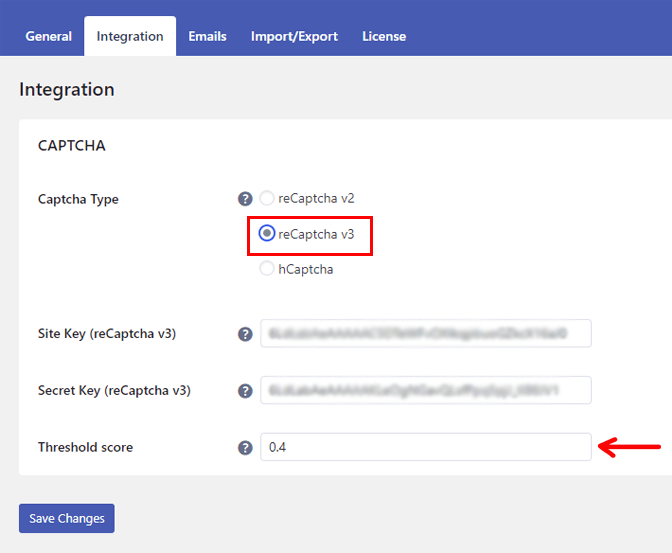
Integrieren Sie hCaptcha
Wenn Sie dann Captcha hinzufügen möchten, brauchen Sie nur den Site Key und den Secret Key. Um den Site Key und den Secret Key für hCaptcha zu generieren, besuchen Sie diese Seite – hCaptcha.com. Melden Sie sich an und wählen Sie die kostenlose Serviceoption.
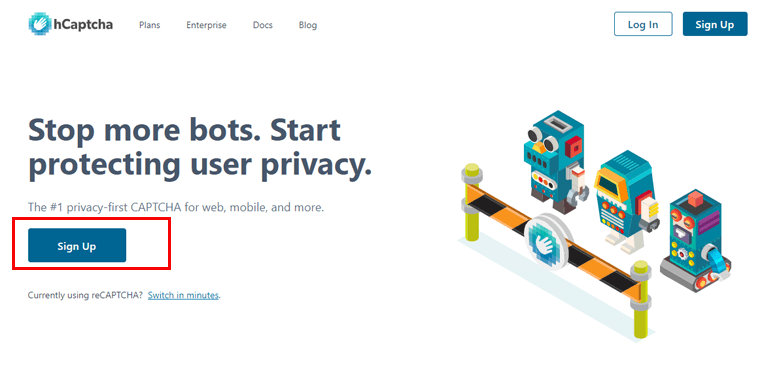
Geben Sie Ihre E-Mail-Adresse und Ihr Passwort ein und erstellen Sie Ihr Konto. Nachdem der hCaptcha-Site-Schlüssel und der geheime Schlüssel erstellt wurden, kopieren Sie einfach die Schlüssel, fügen Sie sie ein und klicken Sie auf die Schaltfläche Änderungen speichern .
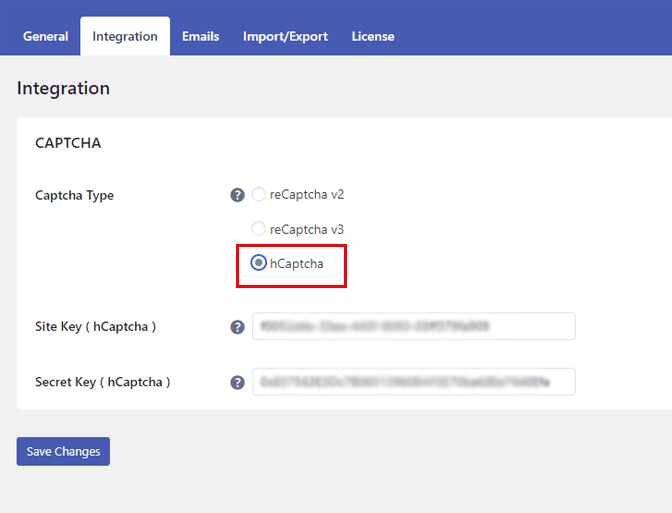
iv) Aktivieren Sie die reCaptcha-Option für das Registrierungsformular
Wir sind auf halbem Weg durch das Hinzufügen von Captcha in WordPress-Formular. Navigieren Sie für Ihren nächsten Schritt zum Menü Benutzerregistrierung .
Sie können das von Ihnen erstellte Registrierungsformular (oder das Standardformular) sehen. Bewegen Sie den Mauszeiger darüber und wählen Sie die Option Bearbeiten aus.
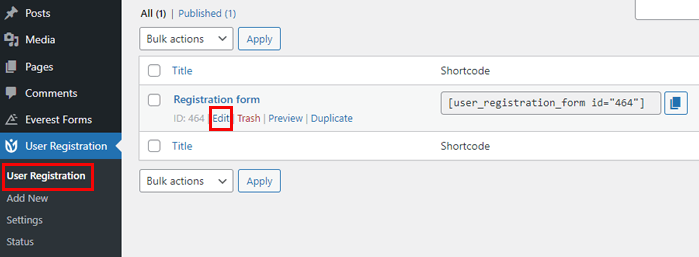
Gehen Sie auf der Seite des Formulareditors zu den Formulareinstellungen . Aktivieren Sie dann die reCaptcha-Unterstützung . Klicken Sie anschließend oben links auf die Schaltfläche Formular aktualisieren.
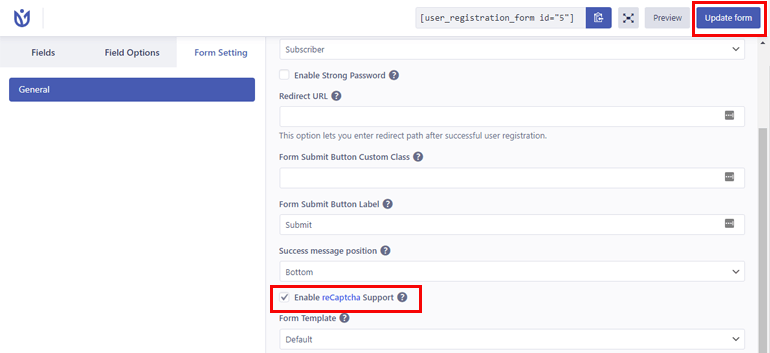
So wird Ihr Formular angezeigt, wenn Sie bei der Vorschau reCaptcha v2 ausgewählt haben. Denken Sie auch daran, dass wir hier das Thema Zakra verwendet haben. Daher kann das Formular anders aussehen, wenn ein anderes Thema aktiv ist.
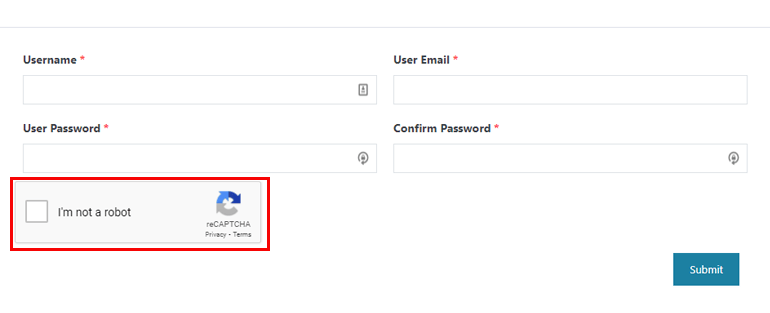
Wenn Sie reCaptcha v3 integriert haben, ist dies das Erscheinungsbild von reCaptcha im Registrierungsformular.
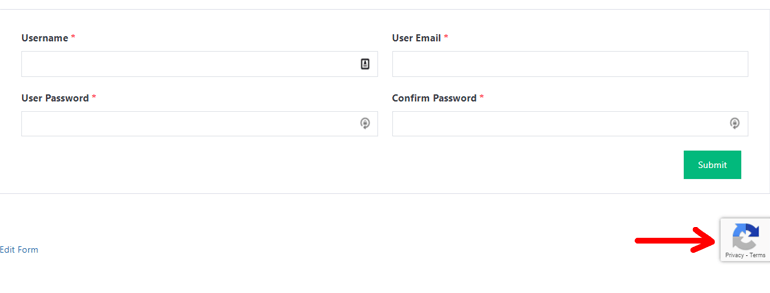
Wenn Sie sich entschieden haben, hCaptcha hinzuzufügen, sehen Sie hier, wie es aussieht.
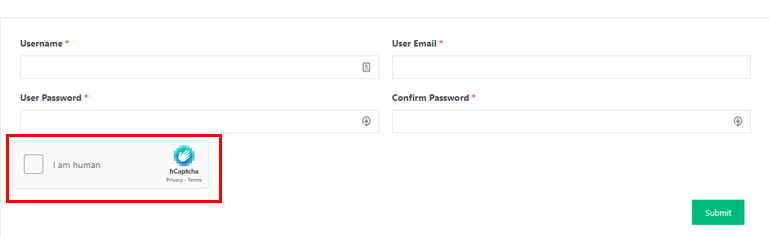
V) Aktivieren Sie reCaptcha für das Anmeldeformular
Um das reCaptcha im Anmeldeformular zu aktivieren, gehen Sie zu Benutzerregistrierung >> Einstellungen .
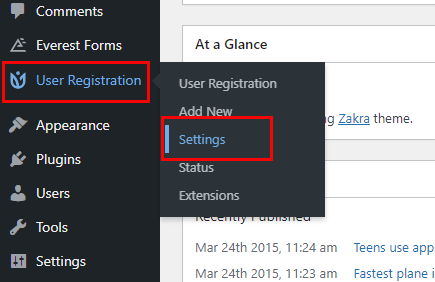
Navigieren Sie als Nächstes zu Allgemein >> Anmeldeoptionen und aktivieren Sie das Kontrollkästchen Captcha aktivieren.
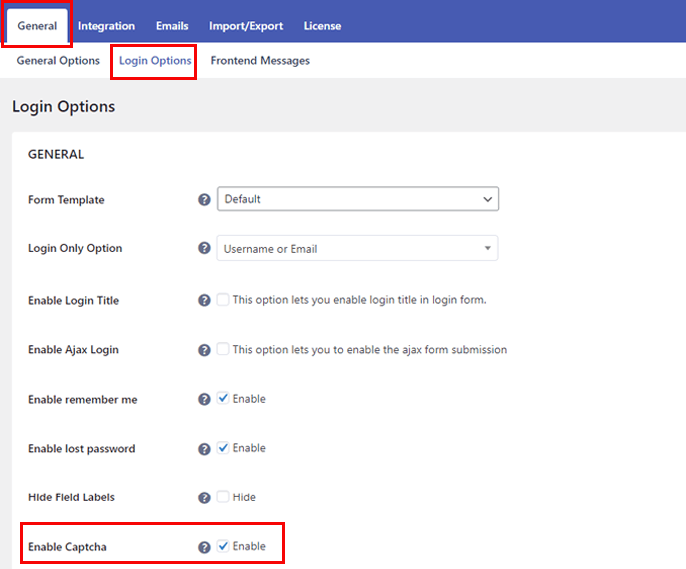
Klicken Sie abschließend auf die Schaltfläche Änderungen speichern .
Verpacken!
Das Hinzufügen von Captcha zu Ihrem WordPress-Formular ist wie das Anlegen einer Rüstung an Ihr Formular, um es vor böswilligen und falschen Formularübermittlungen zu schützen. Außerdem müssen Sie aus dem obigen Tutorial wissen, wie einfach es ist, Captcha zu Ihrem Formular hinzuzufügen.
Insbesondere mit Everest Forms können Sie Captcha problemlos in Kontaktformularen aktivieren. Und um Ihr Anmelde- und Registrierungsformular zu sichern, integrieren Sie Google reCaptcha mit dem Plugin zur Benutzerregistrierung.
Und das ist alles für die Anleitung zum Hinzufügen von Captcha zu Ihrem WordPress-Formular. Bitte teilen Sie es mit Ihren Freunden und Ihrer Familie, wenn Ihnen das Lesen des Artikels gefallen hat.
Bevor Sie gehen, hier ist ein interessanter Artikel zum Einbetten von WordPress iFrame. Sie können uns auch auf Twitter und Facebook folgen, um Artikelaktualisierungen und aufregende Neuigkeiten zu erhalten.
